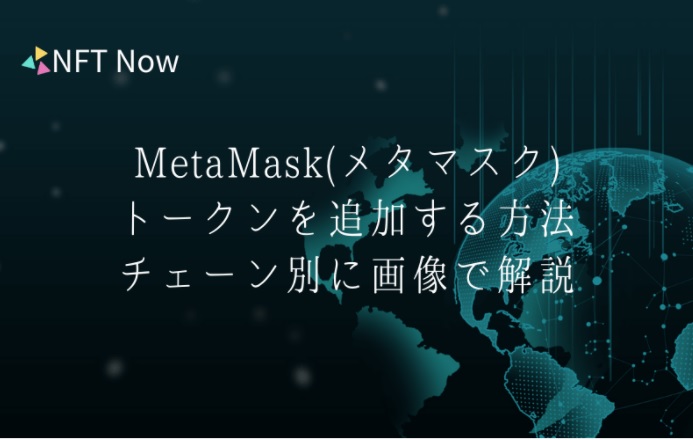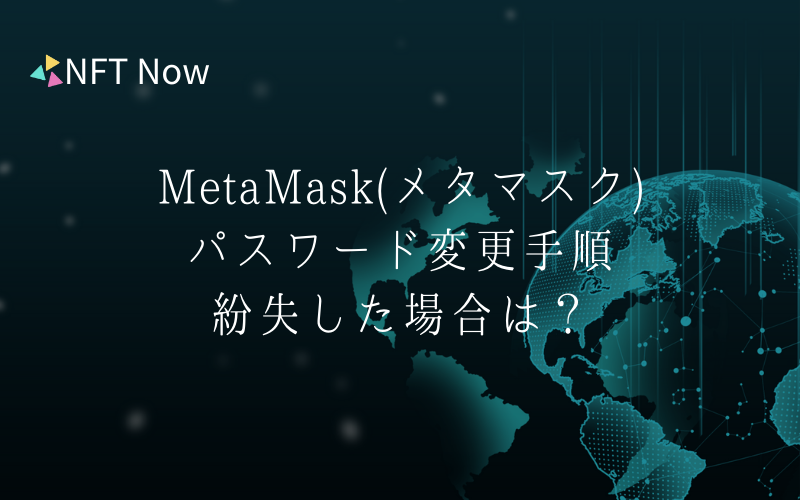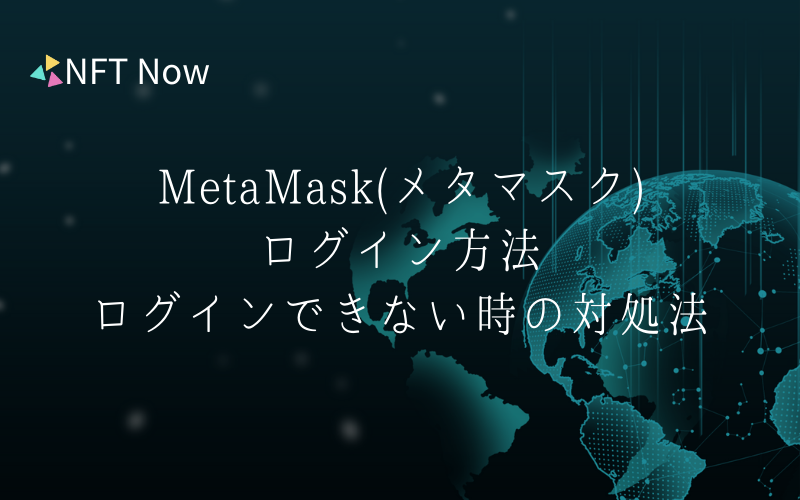メタマスク(MetaMask)の登録方法から使い方まで徹底解説(2022年1月更新)
MetaMask公開日 : 2021年07月30日 | [更新日] 2025年12月01日
「メタマスク(MetaMask)の登録方法が知りたいが、分かりやすいサイトが見つからない」とお悩みではないでしょうか。
本記事では、Webブラウザ・スマホアプリ両方でのメタマスク登録方法を解説します。
また登録後に覚えておくべき基本操作や、いざという時の復元方法についても紹介しますので、登録後すぐに取引を始められます。
メタマスクの登録を考えている方は、ぜひ参考にしてください。
目次
メタマスク(MetaMask)とは

メタマスクとは、Webブラウザの拡張機能やスマホアプリとして利用できる、暗号資産取引専用のウォレットです。イーサリアム(ETH)や、イーサリアムによって定義されるERC20トークンを保管できます。
ブロックチェーン技術を用いたDApps(分散型アプリケーション)を利用する際は、メタマスクのようなイーサリアムの入金・送金を可能にするウォレットが必要です。
イーサリアムウォレットについて詳しく知りたい方は、「Ethereum wallet(イーサリアムウォレット)の使い方を解説!」をあわせてご覧ください。
【PC版】メタマスク(MetaMask)の登録方法
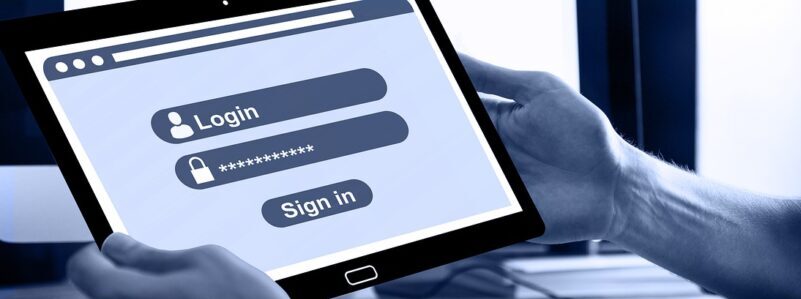
メタマスクをWebブラウザの拡張機能として利用する方法を4ステップで解説します。メタマスクの登録方法でつまづかれている方は、本記事を読みながらの登録がおすすめです。
メタマスクは下記4つのWebブラウザに対応しています。
- Google Chrome
- Mozilla Firefox
- Brave
- Microsoft Edge
本記事ではGoogle Chromeを例に登録方法を解説します。
1:Chromeの拡張機能としてインストール
Chromeウェブストア内、メタマスクのページにアクセスし、右上の「Chromeに追加」をクリックします。
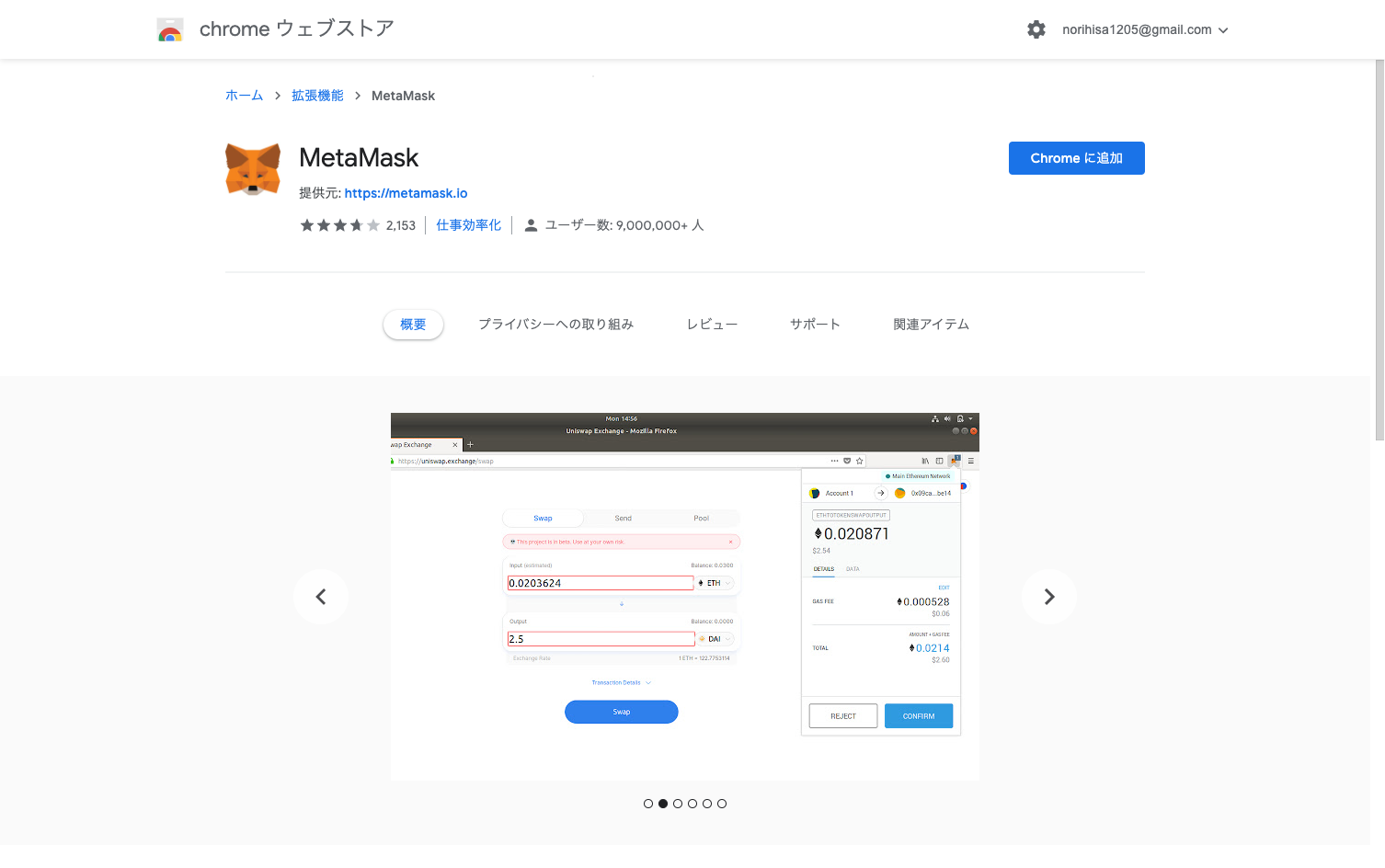
「メタマスクを追加しますか?」というポップアップが表示されますので、「拡張機能を追加」をクリックし、メタマスクをインストールしましょう。
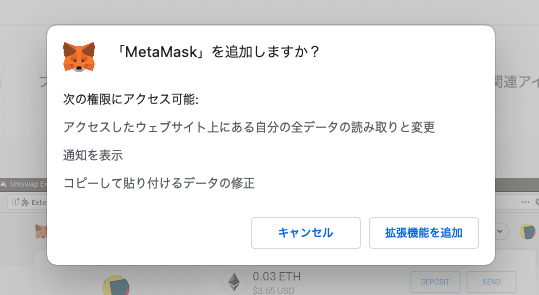
以下の画面が表示されたらインストールが完了です。
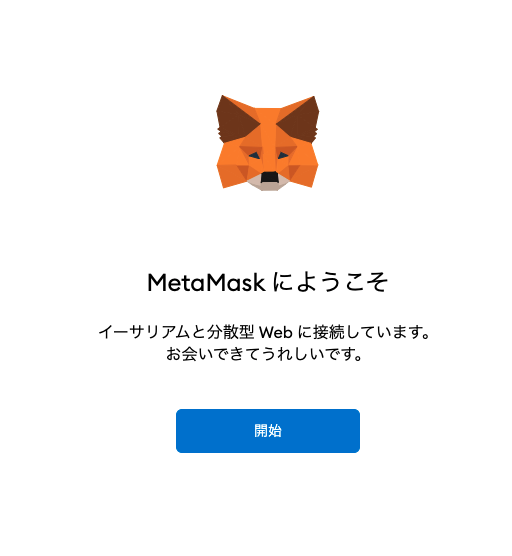 。
。
2:パスワードの設定
次にメタマスクを利用できる状態にするためのパスワードの設定を行います。
初めて利用する際は、右側の「ウォレットの作成」をクリックします。
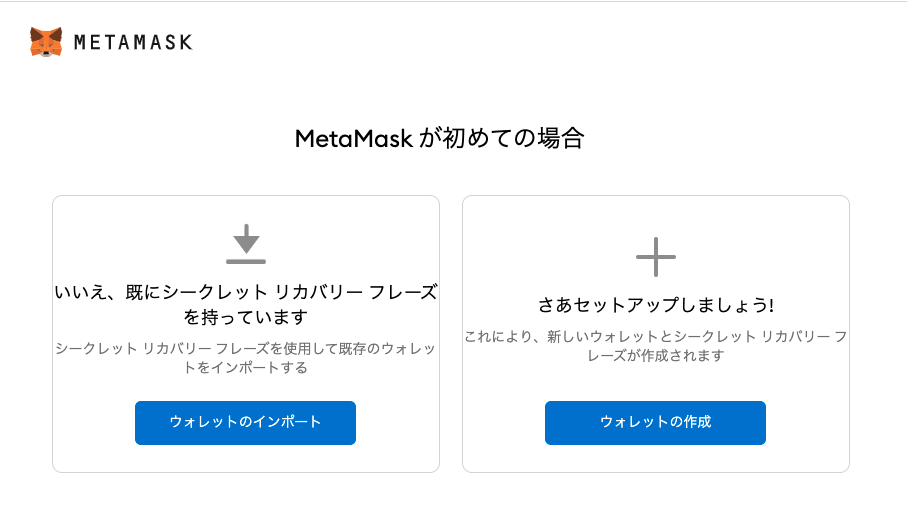
「ウォレットを作成」を選択した際、場合によっては下記画像のように品質向上のためのデータ取得に関する同意要請が表示されます。
どちらを選択してもサービスの利用に影響しないため、特にこだわりがなければ、「同意します」をクリックしましょう。
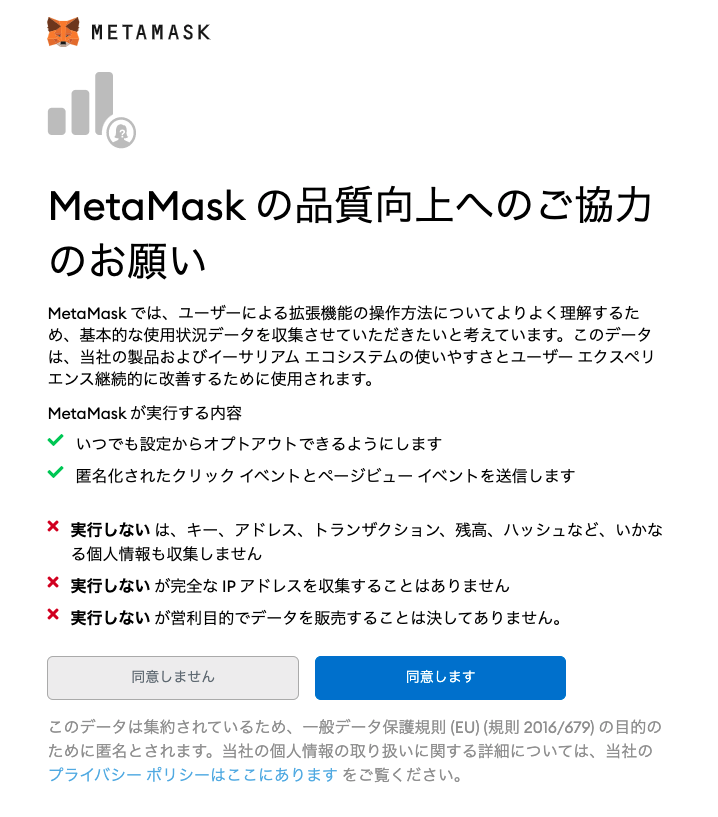
次に、パスワードの設定画面が表示されます。
パスワードには最低8文字以上が必要です。次回以降のログインに必要なため、忘れないようにしましょう。
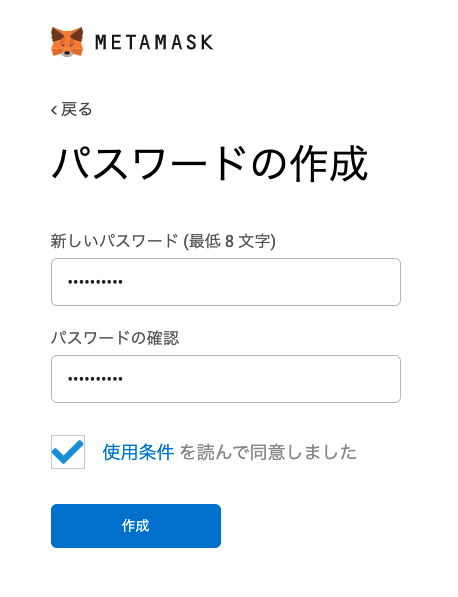
3:バックアップフレーズ(リカバリーフレーズ)の保存
パスワードの設定が完了すると、途中で12個の単語からなるバックアップフレーズが割り振られます。
バックアップフレーズは、パスワードがわからなくなった時やメタマスクの復元に必要になるため、必ずメモを取って、紛失しないようにご注意ください。
またバックアップフレーズを他人に知られるとメタマスクにアクセスできるため、決して他人に知られないように注意してください。
続いて、ウォレットの保管・セキュリティに関する重要性が学習できる動画が表示されます。
必要に応じて閲覧し、「次へ」をクリックします。
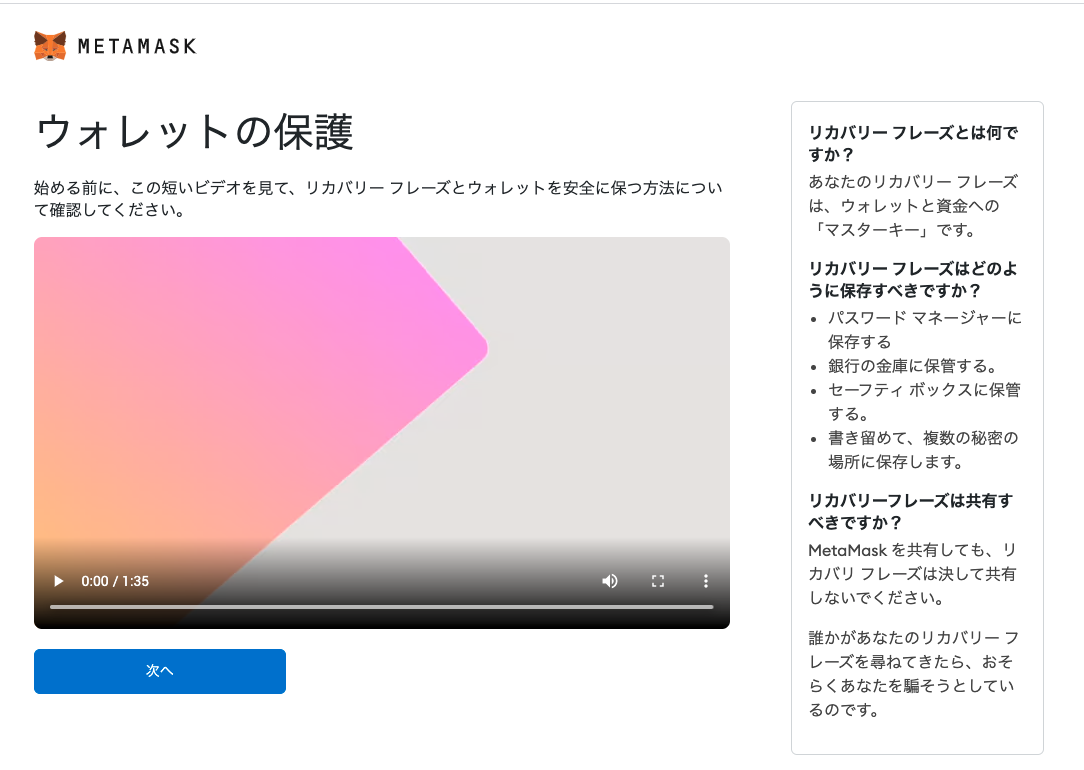
「秘密の言葉を表示するには、ここをクリックします」をクリックすると、無作為に抽出された12個の単語が表示されます。
次のページで入力が必要になるほか、今後必要になる可能性があるため、必ずメモをしてください。
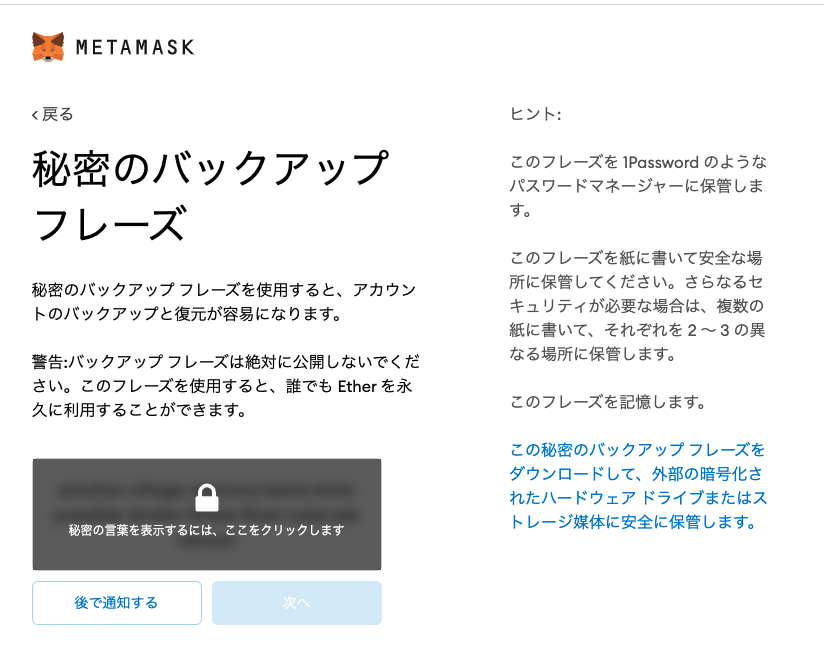
バックアップフレーズの選択に問題なければ、設定は完了です。
今後ログイン時にパスワードがわからなくなった場合、バックアップフレーズを利用することがあるため、引き続き厳重に保管してください。
「すべて完了」をクリックすると、メタマスクが起動します。
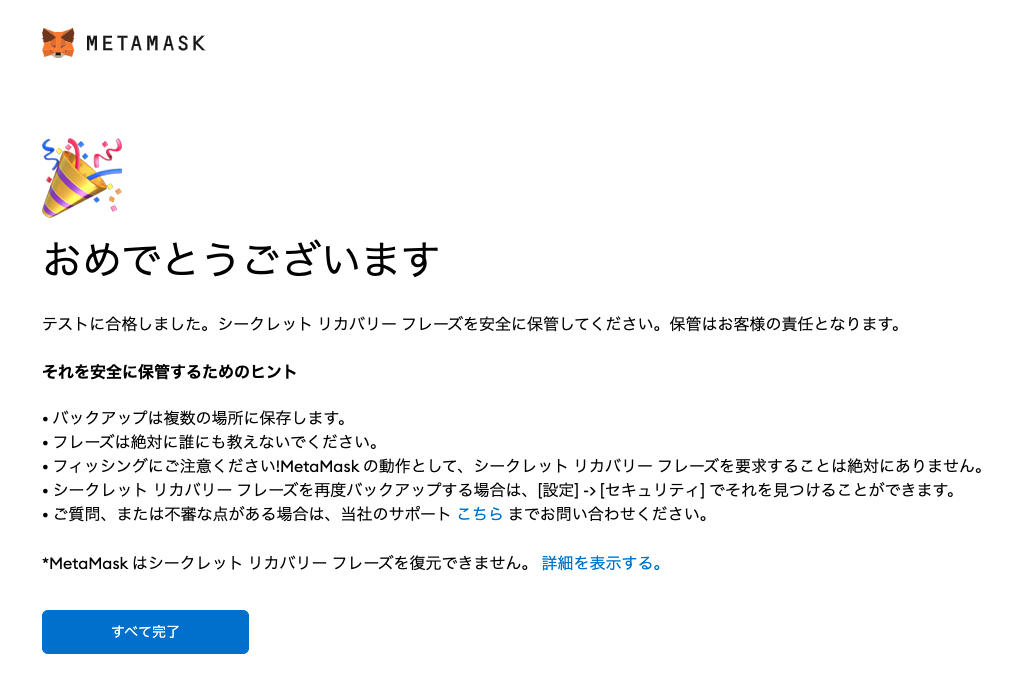
メタマスクの初期画面が開きますが、この段階では利用できません。
実際にメタマスクを利用するためには、次のステップで解説する設定を行った後、メタマスクに仮想通貨を入金する必要があります。
入金方法の詳細は、「MetaMask(メタマスク)の入金・送金方法!手数料を抑える方法は?」をご覧ください。
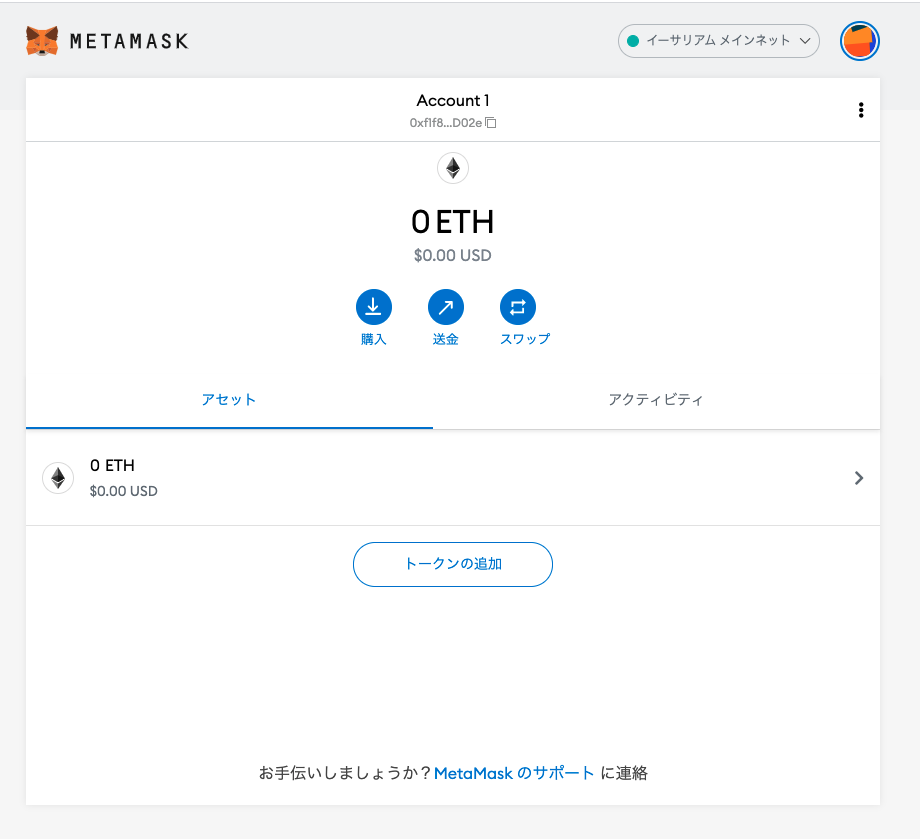
4:秘密鍵を保存
最後に秘密鍵(プライベートキー)の保存をします。秘密鍵は仮想通貨の移動に必要になります。
パスワード・バックアップフレーズ・秘密鍵の役割はそれぞれ下記の通りです。
- パスワード:メタマスクへのログイン
- バックアップフレーズ:アカウントの復元
- 秘密鍵:ウォレット内の仮想通貨の移動
秘密鍵を保存するには、メタマスクメイン画面右上の「縦書き三点リーダーのアイコン」をクリックし、「アカウント詳細」→「秘密鍵のエクスポート」へ進みます。
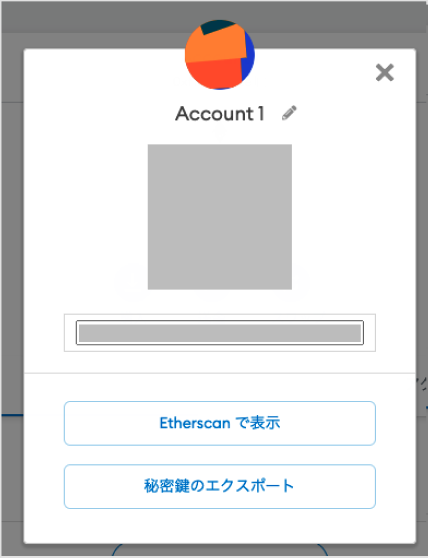
パスワードの入力を求められるので、設定したパスワードを入力してください。確認を選択すると秘密鍵が表示されます。
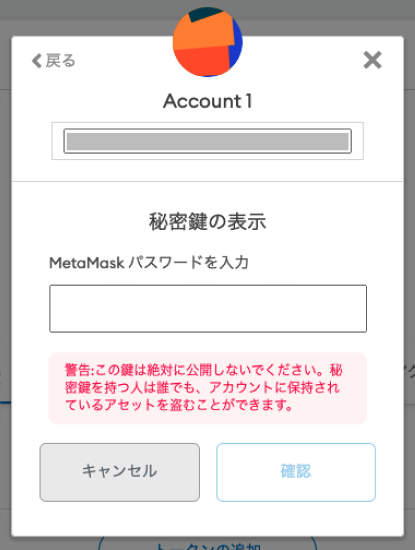
バックアップフレーズ同様、不正アクセスの危険があるため、秘密鍵は他人に知られないように注意してください。
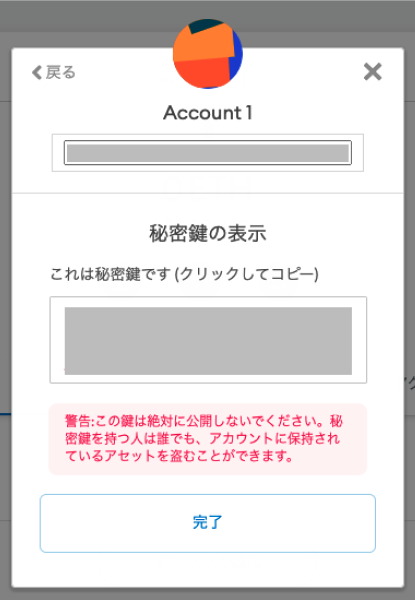
【スマホアプリ版】メタマスク(MetaMask)の登録方法
スマホでメタマスクを利用する場合は、アプリのダウンロードが必要です。基本的な登録手順は、Webブラウザ版と変わりません。
アプリ版ではインポート、PCとの同期、新規ウォレットの登録のいずれかを行うことでウォレットが利用できます。今回は新規ウォレットの登録方法を解説します。
スマホアプリ版メタマスクの登録手順は、以下5ステップです。
- アプリをダウンロード(iOS、Android)
- 「Get Started」をタップし、「Create a new wallet」を選択
- パスワードを設定(iPhoneの場合はFace IDも可能)
- シードフレーズ(バックアップフレーズ)を保存
- 利用規約を確認し、「I Agree」をタップ
メタマスク(MetaMask)登録後におさえたい基本の使い方

メタマスク登録後に覚えておくべき、入金・出金・ブラウザ機能について解説します。この3つを覚えておけば、メタマスクを使いこなせるでしょう。
メタマスクに入金する
メタマスクへの入金手順は下記のとおりです。
- メタマスクにログイン
- メインページ上部のアカウント名にマウスを移動
- 「クリップボードにコピー」をクリック
- 送金元の取引所からコピーしたアドレスに送金
- メタマスクのメインページ下部にある数量を確認
詳細は、「MetaMask(メタマスク)の入金・送金方法!手数料を抑える方法は?」をご覧ください。
メタマスクから出金する
メタマスクから他のウォレットなどへの送金は、下記手順で行えます。
- メタマスクにログイン
- メインページから送金したい通貨を選択
- 「送信」を選択
- 「送信先アドレス」などの必要事項を入力し「次へ」をクリック
- 表示される出金額、ガス代に間違いがなければ「確認」をクリック
詳細は、「MetaMask(メタマスク)の入金・送金方法!手数料を抑える方法は?」をご覧ください。
ブラウザ機能
メタマスクを利用することで、暗号資産の保管以外にもブロックチェーン技術を利用したゲームをWebブラウザ上で楽しめます。
ゲームアイテムの購入や販売や販売、NFTの売買など利用範囲は広範囲にわたっています。
メタマスクのブラウザ機能について詳しく知りたい方は、「【初心者向け】MetaMask(メタマスク)の使い方/入金・送金手順を解説」をあわせてご覧ください。
メタマスク(MetaMask)の復元方法
PCの故障、拡張機能の削除などによって、メタマスクを紛失した場合の復元方法を解説します。誤って削除してしまっても、正しい手順を踏めば元通りに復元可能です。
メタマスクの復元は、シークレットリカバリーフレーズを用いて下記手順で行います。
- メタマスクを再度インストール
- 「Import using account seed phrase」をクリック
- シークレットリカバリーフレーズ、新規パスワード、新規パスワード(確認用)を入力
- 「Restore」をクリック
以上でメタマスクが復元できます。
より詳しく復元方法を知りたい方は、「MetaMask(メタマスク)の復元方法!4ステップで解説」をご覧ください。
まとめ:メタマスク(MetaMask)の登録をしてみよう
メタマスクにはWebブラウザの拡張機能・スマホアプリがあり、以下4ステップで登録できます。
【Webブラウザ】
- ブラウザの拡張機能としてインストール
- パスワードの設定
- パスフレーズの保存
- 秘密鍵を保存
ブラウザへのメタマスクのインストールはこちらから行えます。
スマホアプリの場合でも手順はほとんど同じです。下記からアプリをダウンロードできます。
iOS
Android
メタマスクの登録は非常に簡単で、基本的な使い方もわかりやすいです。本記事を参考にメタマスクへの登録を進めてみてください。
NFTの最新情報は「NFT Now」をご覧ください。
WRITER
NFT Now編集担当者です。誰でも簡単にNFTが売れる・買えるようにするために、どこよりもわかりやすい情報発信をしています。